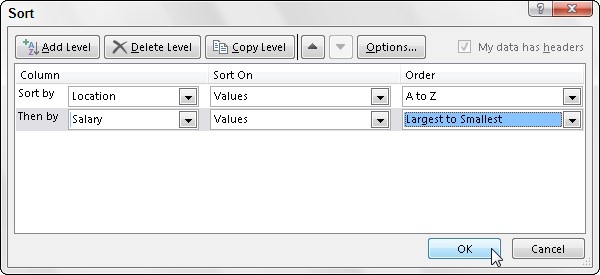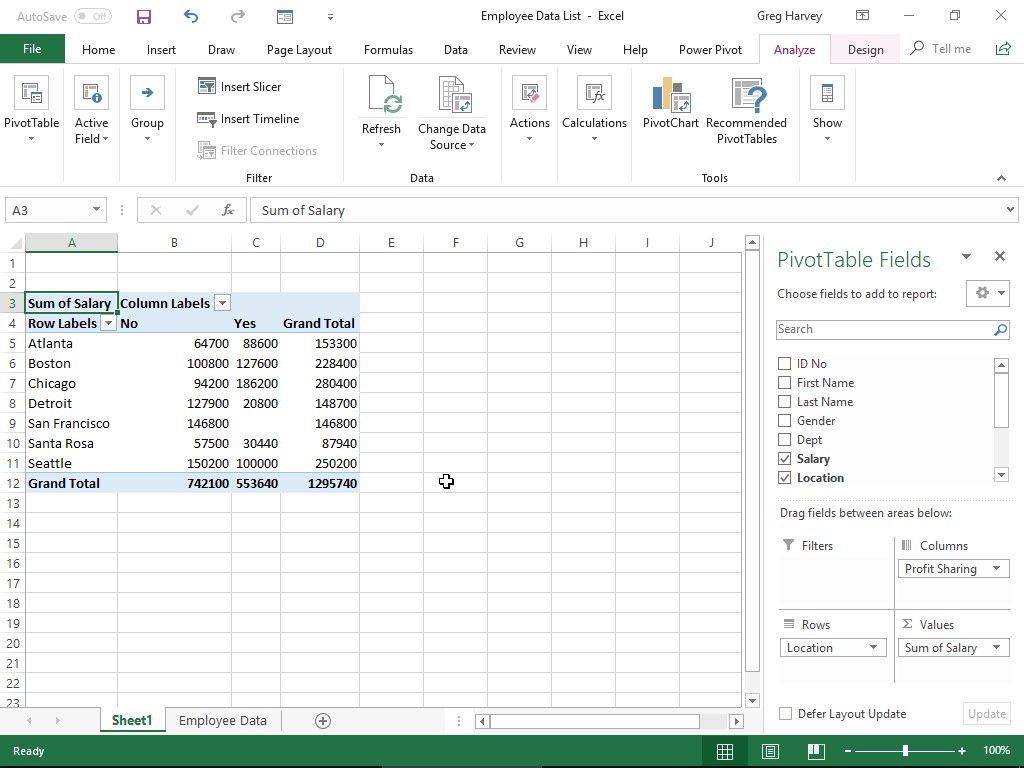A Microsoft Excel 2019 programban a billentyűzet segítségével kiválaszthatja a cellákat, és hozzáférhet a gyorsbillentyű-sorozatokhoz, amelyek nagymértékben felgyorsíthatják a programparancsok kiválasztásának folyamatát. Az Excel 2019 emellett megkönnyíti a regionális dátumok beállítását, a OneDrive-ra mentett munkafüzetek megosztását, és SmartArt-grafikák hozzáadását a munkalapokhoz. Az Excel 2019-ben több mezőt is rendezhet egy adatlistában, létrehozhat új kimutatástáblát, vagy leírást adhat hozzá egy felhasználó által definiált függvényhez.
Gyorsbillentyűk az Excel 2019 Fájl menüparancsaihoz
Aktiválhatja az Excel 2019 gyorsbillentyűit, ha lenyomja az Alt billentyűt, mielőtt beírná a különféle emlékeztető betűket. Az új Backstage nézetben az Excel 2019 Fájl menüjében található parancsok emlékeztető betűje F (a fájlhoz). Ezért a következő táblázatban csak a Fájl menü gyorsbillentyű-sorozatának második betűjét kell megjegyeznie. Sajnos ezeknek a második betűknek nem mindegyike olyan könnyen társítható és megjegyezhető, mint az Alt+F. Például nézze meg a Fiók opció gyorsbillentyű-sorozatát, az Alt+FD, ahol a második emlékeztető betű sehol nem fordul elő az opció nevében!
| Excel Szalag parancs |
Funkció |
| Fájl menü → Információ |
Megjeleníti az Információs képernyőt a Backstage nézetben, ahol megtekintheti az előnézetet a munkafüzet statisztikáival együtt, valamint megtekintheti a munkafüzet védelmét, ellenőrizheti a fájl kompatibilitási problémáit, és kezelheti az Automatikus helyreállítás funkció által létrehozott különböző verziókat. |
| Fájl menü→Új |
Megjeleníti az Új képernyőt a Backstage nézetben, ahol megnyithat egy üres munkafüzetet az elérhető sablonok egyikéből |
| Fájl menü → Megnyitás |
Megjeleníti a Megnyitás képernyőt a Backstage nézetben, ahol kiválaszthat egy új Excel-munkafüzetet szerkesztésre vagy nyomtatásra. |
| Fájl menü→Mentés |
Menti a módosításokat egy munkafüzetbe: Amikor először választja ki ezt a parancsot egy új munkafüzethez, az Excel megjeleníti a Mentés másként képernyőt a Backstage nézetben, ahol kijelöli a fájl mentési helyét. |
| Fájl menü→ Mentés másként |
Megjeleníti a Mentés másként képernyőt a Backstage nézetben, ahol megadhatja a fájl mentési helyét, a fájl nevét és formátumát, amelyben a fájlt el kell menteni. |
| Fájl menü→ Mentés Adobe PDF-ként |
Megjeleníti az Acrobat PDF Maker párbeszédpanelt, ahol megadhatja az Excel-munkafüzet Adobe PDF fájllá konvertálásához használandó tartományt és beállításokat. |
| Fájl menü→Nyomtatás |
Megjeleníti a Nyomtatás képernyőt a Backstage nézetben, ahol megtekintheti a nyomtatás előnézetét, és módosíthatja a nyomtatási beállításokat, mielőtt elküldi az aktuális munkalapot, munkafüzetet vagy cellakijelölést a nyomtatóra. |
| Fájl menü→Megosztás |
Megjeleníti a Megosztás képernyőt a Backstage nézetben, ahol a munkafüzetet a felhőbe mentheti (ha szükséges), mielőtt megosztaná egy e-mail üzenetben található hivatkozáson keresztül, másolatot küldhet e-mail mellékletként, vagy konvertálhatja Adobe PDF fájl megosztott megjegyzésekhez az Adobe Acrobat Reader DC-ben (Document Cloud) |
| Fájl menü→ Exportálás |
Megjeleníti az Exportálás képernyőt a Backstage nézetben, ahol módosíthatja a munkafüzet fájltípusát, vagy átalakíthatja Adobe PDF vagy Microsoft XPS dokumentummá |
| Fájl menü -> Közzététel |
Lehetővé teszi a munkafüzet egészének vagy egy részének feltöltését a Microsoft Power BI-ba (Business Intelligence), egy önálló programba, amely lehetővé teszi gazdag vizuális jelentések és irányítópultok létrehozását az Excel-adatokhoz. |
| Fájl menü→ Bezárás |
Bezárja az aktuális munkafüzetet az Excelből való kilépés nélkül |
| Fájl menü→ Fiók |
Megjeleníti a Fiók képernyőt a Backstage nézetben, ahol módosíthatja felhasználói adatait, új hátteret és témát választhat az összes Office 2019 programhoz, hozzáadhat csatlakoztatott tárolási szolgáltatásokat, valamint lekérheti a termékazonosítót és egyéb információkat az Office 2019 verziójáról. |
| Fájl menü → Visszajelzés |
Megjeleníti a Visszajelzés képernyőt a Backstage nézetben, ahol elküldheti a Microsoftnak az Ön által kedvelt vagy nem tetsző Excel-funkciókkal kapcsolatos megjegyzéseit, valamint javaslatokat tehet új szolgáltatásokkal és egyéb fejlesztésekkel kapcsolatban. |
| Fájl menü→Opciók |
Megjeleníti az Excel beállításai párbeszédpanelt a normál munkalap nézetben, ahol módosíthatja az alapértelmezett programbeállításokat, módosíthatja a gyorselérési eszköztár gombjait, és testreszabhatja az Excel szalagot. |
Cellák kiválasztása a billentyűzettel az Excel 2019-ben
Az Excel 2019 megkönnyíti a cellatartományok fizikai billentyűzettel történő kiválasztását a kijelölés kiterjesztéseként ismert technika használatával . Ennek a technikának a használatához mozgassa a cellakurzort a tartomány aktív cellájára, nyomja meg az F8 billentyűt a Kijelölés kiterjesztése mód bekapcsolásához (ezt a Kijelölés kiterjesztése jelzi az állapotsoron), és használja az iránybillentyűket, hogy a mutatót az utolsó cellára mozgassa. határon belül. Az Excel kijelöli az összes cellát, amelyen a cellakurzor mozog, amíg ki nem kapcsolja a Kijelölés kiterjesztése módot (az F8 ismételt megnyomásával).
Használhatja az egeret és a billentyűzetet a kijelölés kiterjesztésére, amikor az Excel Kijelölés kiterjesztése módban van. Csak kattintson az aktív cellára, nyomja meg az F8 billentyűt, majd kattintson az utolsó cellára a tartomány megjelöléséhez.
A cellatartományt a billentyűzettel is kiválaszthatja a Kijelölés kiterjesztése mód bekapcsolása nélkül. Itt a Shift+kattintás módszer egy változatát használhatja úgy, hogy a cellamutatót a tartomány aktív cellájára mozgatja, lenyomva tartja a Shift billentyűt, majd az iránybillentyűkkel bővítheti a tartományt. Miután kiemelte az összes felvenni kívánt cellát, engedje fel a Shift billentyűt.
A nem szomszédos cellakijelölés billentyűzettel való megjelöléséhez kombinálni kell a Kijelölés kiterjesztése módot a Hozzáadás a kijelöléshez móddal. A Hozzáadás a kijelöléshez mód bekapcsolásához (ezt a Hozzáadás a kijelöléshez jelzi az állapotsorban) nyomja meg a Shift+F8 billentyűkombinációt. Ha nem szomszédos kijelölést szeretne megjelölni a Kijelölés kiterjesztése és a Hozzáadás a kijelöléshez módokkal, kövesse az alábbi lépéseket:
Vigye a cellakurzort az első kiválasztani kívánt tartomány első cellájára.
Nyomja meg az F8 gombot a Kijelölés kiterjesztése mód bekapcsolásához.
Használja a nyílbillentyűket a cellatartomány kiterjesztéséhez, amíg az összes cellát ki nem jelöli.
Nyomja meg a Shift+F8 billentyűkombinációt a Kijelölés kiterjesztése mód kikapcsolásához, és inkább kapcsolja be a Hozzáadás a kijelöléshez módot.
Vigye a cellakurzort a következő cellatartomány első cellájára, amelyet hozzá szeretne adni a kijelöléshez.
Nyomja meg az F8 billentyűt a Hozzáadás a kijelöléshez mód kikapcsolásához, és a Kijelölés kiterjesztése mód visszakapcsolásához.
Használja a nyílbillentyűket a tartomány kiterjesztéséhez, amíg az összes cellát ki nem jelöli.
Ismételje meg a 4–7. lépéseket mindaddig, amíg ki nem jelölte az összes tartományt, amelyet fel szeretne venni a nem szomszédos kijelölésbe.
Nyomja meg az F8 gombot a Kijelölés kiterjesztése mód kikapcsolásához.
Regionális dátumok beállítása az Excel 2019-ben
Az Excel 2019 nincs úgy beállítva, hogy automatikusan felismerje azokat az európai dátumformátumokat, amelyekben a nap száma megelőzi a hónap és év számát. Például érdemes lehet, hogy 2019. június 11. helyett 2019. november 6. 2019. november 6. Ha olyan táblázattal dolgozik, amely ilyen típusú európai dátumrendszert használ, testre kell szabnia a Windows regionális beállításait. az Egyesült Államokban, így a Windows-programokban, például az Excelben és a Word 2013-ban a Short Date formátum a D/h/yyyy (nap, hónap, év) formátumot használja az alapértelmezett H/n/yyyy (hónap, nap, év) formátumban.
A módosítások végrehajtásához kövesse az alábbi lépéseket:
Kattintson a Windows Start gombra, majd a Start menü Beállítások parancsára. A Windows 10 megnyitja a Beállítások párbeszédpanelt.
Kattintson az Idő és nyelv gombra a Beállítások párbeszédpanelen. A dátum és idő beállításai a Beállítások párbeszédpanelen jelennek meg.
Kattintson a Dátum- és időformátumok módosítása hivatkozásra, amely az aktuális hosszú és rövid dátum- és időformátumot megjelenítő formátumpéldák alatt jelenik meg. A Beállítások párbeszédpanel legördülő szövegdobozokat jelenít meg, ahol új formázást választhat a rövid és hosszú dátumokhoz.
Kattintson a Rövid dátum legördülő gombra, kattintson a nn-HH-éé formátumra a legördülő lista alján, majd kattintson a Bezárás gombra.
Miután megváltoztatta a Rövid dátum formátumát a Windows 10 Beállítások párbeszédpanelén, az Excel 2019 következő indításakor automatikusan európaira formálja a dátumokat; így például a 2019. március 5-e helyett 2019. május 3-aként értelmezendő.
Ne felejtse el visszaállítani a Short Date formátumot az eredeti H/d/yyyy Short Date formátumra az Ön Windows-verziójában, ha olyan táblázatokkal dolgozik, amelyek az Egyesült Államokban preferált „hónap-nap-év” rövid dátum formátumot követik. Ne felejtse el továbbá, hogy újra kell indítania az Excelt, hogy felvegye a Windows dátum- és időformátum-beállításaiban végrehajtott módosításokat.
A OneDrive-ra mentett Excel 2019 munkafüzetek megosztása
Az Excel 2019 munkafüzetek OneDrive-ról való megosztásához kövesse az alábbi lépéseket:
Nyissa meg a megosztani kívánt munkafüzetfájlt az Excel 2019-ben, majd kattintson a Megosztás gombra a szalaggal rendelkező sor jobb szélén. Ha még nem mentette a munkafüzetet a OneDrive-ra, megjelenik egy Megosztás párbeszédpanel, amely felkéri, hogy töltse fel a munkafüzetet a OneDrive-ra. Miután rákattintott a OneDrive gombra, és a fájl feltöltődött a felhőbe, a Megosztás párbeszédpanel Hivatkozás küldése párbeszédpanelre változik (hasonlóan az ábrán láthatóhoz), ahol megadhatja, hogy kikkel kívánja megosztani a fájlt.
Kezdje el beírni annak a személynek a nevét vagy e-mail címét, akivel először meg szeretné osztani a munkafüzetet a szövegmezőbe a beszúrási ponttal. Amikor az Excel egyezést talál a személy nevével az Outlook címjegyzékében, vagy ellenőrzi a megadott e-mail címet, kattintson a szövegmező alatti gombra a címzett hozzáadásához.
(Opcionális) Kattintson a Bárki, aki rendelkezik ezzel a hivatkozással szerkesztheti legördülő gombra a Hivatkozás beállításai párbeszédpanel megnyitásához, ahol módosíthatja azokat a személyeket, akik számára a hivatkozás működik, megtagadhatja a szerkesztési jogosultságokat azoktól, akikkel megosztja a fájlt, és/vagy beállíthatja egy lejárati dátum, amely után a hivatkozás már nem működik, mielőtt az Alkalmaz gombra kattintana.
Alapértelmezés szerint az Excel 2019 létrehoz egy megosztási hivatkozást, amely lehetővé teszi, hogy bárki, aki hozzáfér a munkafüzet fájljához online, akkor is hozzáférjen a fájlhoz, ha nincs bejelentkezve az Office 365-be vagy a OneDrive-ba.
- Ha csak a vállalatánál az Office 365-be bejelentkezett munkatársaira szeretné korlátozni a hozzáférést, kattintson az Emberek a szervezetben > lehetőségre (ahol a szervezet az Ön vállalatának neve, mint a People in Mind Over Media esetén a cégem neve).
- Ha csak azokra szeretné korlátozni a fájlmegosztást, akiknek előzetes hozzáférést adott a munkafüzetfájlhoz vagy annak mappájához a SharePoint webhelyen, kattintson a Meglévő hozzáféréssel rendelkező személyek lehetőségre.
- Olyan megosztási hivatkozás létrehozásához, amelyet csak bizonyos személyek használhatnak, kattintson a Konkrét személyek lehetőségre, mielőtt az Alkalmaz gombra kattintana.
Ezután a Hivatkozás küldése párbeszédpanelen kattintson a Hivatkozás küldése címtől jobbra található hárompontos jelre (…), majd a legördülő menüben kattintson a Hozzáférés kezelése elemre az Engedélyek párbeszédpanel megnyitásához, ahol kiválaszthatja azoknak a személyeknek a nevét, akikkel meg szeretné osztani. a munkafüzetfájlt, mielőtt a vissza nyílra kattintana a Hivatkozás küldése párbeszédpanelhez való visszatéréshez.
Alapértelmezés szerint az Excel lehetővé teszi, hogy azok, akikkel megosztja a munkafüzeteit, olyan szerkesztési módosításokat hajtsanak végre a munkafüzeten, amelyeket a rendszer automatikusan a OneDrive-ra ment. Ha azt szeretné korlátozni, hogy a címzettek áttekinthessék az adatokat anélkül, hogy módosíthatnák őket, feltétlenül jelölje be a Szerkesztés engedélyezése jelölőnégyzetet a pipa eltávolításához, mielőtt az Alkalmaz gombra kattintana.
Ha olyan lejárati dátumot szeretne beállítani, amely után a megosztási hivatkozás már nem működik, kattintson a Lejárati dátum beállítása gombra a felugró naptár megnyitásához, ahol a naptárban rákattintva kiválaszthatja a lejárati dátumot. A lejárati dátum kiválasztása után kattintson valahova a párbeszédpanelen a felugró naptár bezárásához, és adja meg a dátumot a Hivatkozás beállításai párbeszédpanelen.
5. (Opcionális) Kattintson az Üzenet hozzáadása szövegmezőre, és írjon be bármilyen személyes üzenetet, amelyet a fájl megosztására vonatkozó általános meghívó e-mail részeként szeretne beépíteni.
Alapértelmezés szerint az Excel általános meghívót hoz létre.
6. Miután hozzáadta az összes címzettet, akivel ilyen módon szeretné megosztani a munkafüzetfájlt, kattintson a Küldés gombra a Hivatkozás küldése panelen.
Amint rákattint erre a Megosztás gombra, az Excel e-mailben elküldi a munkafüzet megosztására vonatkozó meghívót minden egyes címzettnek.
Minden személy, akivel megoszt egy munkafüzetet, kap egy e-mail üzenetet, amely a OneDrive-on lévő munkafüzetre mutató hivatkozást tartalmaz. Amikor követik ezt a hivatkozást (és szükség esetén bejelentkeznek a webhelyre), a munkafüzet egy példánya új oldalon nyílik meg az alapértelmezett webböngészőjükben az Excel Online webalkalmazás használatával. Ha engedélyt adott a felhasználónak a fájl szerkesztésére, a webalkalmazás tartalmaz egy Munkafüzet szerkesztése legördülő gombot.
Amikor a munkatársak, akikkel megosztotta a munkafüzetet, rákattintnak erre a gombra az Excel Online alkalmazásban, választhatnak a Szerkesztés Excelben vagy a Szerkesztés az Excel Online alkalmazásban lehetőséget a legördülő menüből. Amikor a felhasználó a Szerkesztés az Excelben lehetőséget választja, a munkafüzet letöltődik és megnyílik az Excel saját verziójában. Ha a felhasználó a Szerkesztés az Excel Online programban lehetőséget választja, a böngésző megnyitja a munkafüzetet az Excel Online új verziójában, amely tartalmazza a Kezdőlap, Beszúrás, Adatok, Áttekintés és Nézet lapokat, amelyek mindegyike korlátozottabb parancsbeállításokkal rendelkezik, mint az Excel 2019. felhasználhatja a szükséges módosítások elvégzéséhez, és amelyek automatikusan mentésre kerülnek a OneDrive munkafüzetébe az Excel Online bezárásakor.
Amikor a munkafüzetet az alapértelmezett Bárki szerkesztheti beállítással osztja meg, az Automatikus mentés funkció automatikusan elmenti a munkafüzetet megosztó személyek által végzett összes módosítást. Ha véletlenül meg van nyitva a munkafüzet az Excel 2019 programban a számítógépén, és ugyanaz a munkalap jelenik meg, a szerkesztési módosítások automatikusan megjelennek a munkalapon (olyan közel valós időben, amennyire az internet-hozzáférés sebessége lehetővé teszi). Hasonlóképpen, az Excel 2019 munkafüzetében végzett összes szerkesztési módosítás automatikusan frissül az Excel Online munkafüzeteiben. A Microsoft ezt a folyamatot társszerzőnek nevezi.
Ha megkérdőjelezhető szerkesztési módosítás jelenik meg a munkalapon, amikor egy munkatárssal közösen ír, adjon hozzá egy megjegyzést a kérdéses szerkesztést tartalmazó cellához (Ellenőrzés–>Új megjegyzés), amely közli az általuk végrehajtott változtatással kapcsolatos fenntartásait. Ezután egy kis buborék jelenik meg a cella felett, ahol a megjegyzést írta a felhasználó munkalapján az Excel Online alkalmazásban. Amikor a munkatárs rákattint erre a buborékra, az Excel Online megjeleníti a megjegyzés szövegét, megkérdőjelezve a szerkesztésüket a Megjegyzések munkaablakban. Ezután válaszolhatnak az Ön foglalásaira úgy, hogy beírják a változás magyarázatát ugyanabban a megjegyzésben ebben a munkaablakban, majd frissíthetik azt a munkafüzetben a Közzététel gombra kattintva, vagy egyszerűen folytathatják és elvégezhetik a szükséges frissítéseket, amelyek tükrözik a foglalásait. a munkalapot az Excel Online-ban.
SmartArt grafikák hozzáadása az Excel 2019 munkalapjaihoz
Az Excel 2019 SmartArt grafikája lehetővé teszi, hogy gyorsan és egyszerűen készítsen díszes grafikus listákat, diagramokat és feliratos képeket a munkalapon. A SmartArt-listák, diagramok és képek konfigurációk széles skálájában állnak rendelkezésre, amelyek különféle szervezeti diagramokat és folyamatábrákot tartalmaznak, amelyek lehetővé teszik saját szöveg hozzáadását előre meghatározott grafikus alakzatokhoz.
SmartArt-grafika beszúrása a munkalapba:
Kattintson a SmartArt beszúrása parancs gombra a Szalag Beszúrás lapjának Illusztrációk csoportjában (vagy nyomja le az Alt+NZIM1 billentyűkombinációt).
Az Excel megnyitja a SmartArt grafika kiválasztása párbeszédpanelt.
Válasszon ki egy kategóriát a bal oldali navigációs ablakban, majd a középső részben a lista vagy diagram bélyegképét, mielőtt az OK gombra kattintana.
Az Excel beilleszti a munkalapba a lista, diagram vagy kép alapvető szerkezetét [Szöveg ] helyőrzőkkel (az ábrán látható módon), amely megmutatja, hol adhat meg címeket, leírásokat, feliratokat, illetve SmartArt képek esetén képet ikonok, amelyek azt mutatják, hogy hol helyezheti be saját képeit a SmartArt-grafikába. Ezzel egyidejűleg a SmartArt-eszközök környezetfüggő lapjának Tervezés lapja megjelenik az eredetileg kiválasztott SmartArt-lista vagy diagram Elrendezések és SmartArt-stílusok galériáit tartalmazó szalagon.

Az új SmartArt-grafika első szövegének kitöltéséhez kattintson a [Szöveg] helyőrzőjére, majd egyszerűen írja be a szöveget.
Ha befejezte az új diagram szövegének beírását, kattintson a grafika kívülre a kijelölés megszüntetéséhez.
Ha a kiválasztott SmartArt-lista vagy diagram stílusa a szükségesnél több szakaszt tartalmaz, törölheti a nem használt grafikákat, ha rákattint a kijelölésükre (ezt a körülötte lévő kijelölési és elforgatási fogantyúk jelzik), majd megnyomja a Törlés gombot.
Ha a munkalaphoz hozzáadott SmartArt grafikai objektum a SmartArt grafika kiválasztása párbeszédpanel Kép csoportjában található objektumok egyike, akkor a kiválasztott SmartArt grafika tartalmaz egy Kép beszúrása gombot (csak egy kis kép ikon jelöli), valamint a [Szöveg] mutatók.
(Opcionális) Grafikus kép SmartArt objektumhoz való hozzáadásához kattintson a kép ikonra a Képek beszúrása párbeszédpanel megnyitásához . Ez a párbeszédpanel a következő három lehetőséget tartalmazza:
- Fájlból a Kép beszúrása párbeszédpanel megnyitásához, ahol kiválaszthat egy helyi fényképet vagy más grafikus képet, amelyet a számítógép helyi vagy hálózati meghajtójára mentett.
- Az Online képek az Online képek párbeszédpanel megnyitásához, ahol letölthet fényképeket vagy más grafikus képeket online forrásból, például a Flickrből vagy a OneDrive-ról.
- Az Ikonok menüből megnyílik az Ikonok beszúrása párbeszédpanel, ahol kiválaszthat egyet a beszúrandó fekete-fehér képek számos kategóriája közül.
Több mező rendezése egy Excel 2019 adatlistában
Ha egy adatlistát egynél több mezőbe kell rendeznie, használja a Rendezés párbeszédpanelt (az ábrán látható). És egynél több mezőbe kell rendeznie, ha az első mező ismétlődő értékeket tartalmaz, és meg szeretné határozni, hogyan legyenek elrendezve az ismétlődő rekordok. (Ha nem ad meg másik mezőt a rendezéshez, az Excel csak abban a sorrendben helyezi el a rekordokat, ahogyan azokat beírta.)
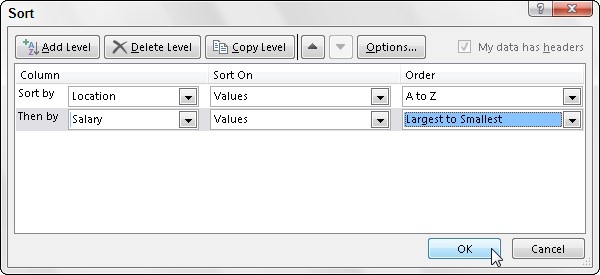
A legjobb és legáltalánosabb példa arra, amikor egynél több mezőre van szükség, egy nagy adatbázis ábécé szerinti rendezése a vezetéknevek sorrendjében. Tegyük fel, hogy van egy adatbázisa, amely több Smith, Jones vagy Zastrow vezetéknévvel rendelkező személyt tartalmaz (ahogyan a Zastrow and Sonsnál dolgozik). Ha a Vezetéknév mezőt adja meg az egyetlen rendezési mezőként (az alapértelmezett növekvő sorrendben), akkor az összes ismétlődő Kovács, Jones és Zastrow abban a sorrendben kerül elhelyezésre, amelyben a rekordokat eredetileg beírták. Az ismétlődések jobb rendezése érdekében megadhatja a Keresztnév mezőt a második rendezési mezőként (ismét az alapértelmezett növekvő sorrendben), így a második mező a döntetlen, így Ian Smith rekordja megelőzi Sandra Smith rekordját, és Vladimir Zastrow rekordja Mikhail Zastrow rekordja után jön.
To sort records in a data list using the Sort dialog box, follow these steps:
Position the cell cursor in one of the cells in the data list table.
Click the Sort button in the Sort & Filter group on the Data tab or press Alt+ASS.
Excel selects all the records of the database (without including the first row of field names) and opens the Sort dialog box. Note that you can also open the Sort dialog box by selecting the Custom Sort option on the Sort & Filter drop-down button’s menu or by pressing Alt+HSU.
Select the name of the field you first want the records sorted by from the Sort By drop-down list.
If you want the records arranged in descending order, remember also to select the descending sort option (Z to A, Smallest to Largest, or Oldest to Newest) from the Order drop-down list to the right.
(Optional) If the first field contains duplicates and you want to specify how the records in this field are sorted, click the Add Level button to insert another sort level, select a second field to sort on from the Then By drop-down list, and select either the ascending or descending option from its Order drop-down list to its right.
(Optional) If necessary, repeat Step 4, adding as many additional sort levels as required.
Click OK or press Enter.
Excel closes the Sort dialog box and sorts the records in the data list using the sorting fields in the order of their levels in this dialog box. If you see that you sorted the database on the wrong fields or in the wrong order, click the Undo button on the Quick Access toolbar or press Ctrl+Z to immediately restore the data list records to their previous order.
By default, when you perform a sort operation, Excel assumes that you’re sorting a data list that has a header row (with the field names) that is not to be reordered with the rest of the records in doing the sort. You can, however, use the Sort feature to sort a cell selection that doesn’t have such a header row. In that case, you need to specify the sorting keys by column letter, and you need to be sure to deselect the My Data Has Headers check box to remove its check mark in the Sort dialog box.
How to Create a New Pivot Table with the Excel 2019 Quick Analysis Tool
Excel 2019 makes it simple to create a new pivot table using a data list selected in your worksheet with its Quick Analysis tool. To preview various types of pivot tables that Excel can create for you on the spot using the entries in a data list that you have open in an Excel worksheet, simply follow these steps:
Select all the data (including the column headings) in your data list as a cell range in the worksheet.
If you’ve assigned a range name to the data list, you can select the column headings and all the data records in one operation simply by choosing the data list’s name from the Name box drop-down menu.
Click the Quick Analysis tool that appears right below the lower-right corner of the current cell selection.
Doing this opens the palette of Quick Analysis options with the initial Formatting tab selected and its various conditional formatting options displayed.
Click the Tables tab at the top of the Quick Analysis options palette.
Excel selects the Tables tab and displays its Table and PivotTable option buttons. The Table button previews how the selected data would appear formatted as a table. The other PivotTable buttons preview the various types of pivot tables that can be created from the selected data.
To preview each pivot table that Excel 2019 can create for your data, highlight its PivotTable button in the Quick Analysis palette.
As you highlight each PivotTable button in the options palette, Excel’s Live Preview feature displays a thumbnail of a pivot table that can be created using your table data. This thumbnail appears above the Quick Analysis options palette for as long as the mouse or Touch pointer is over its corresponding button.
When a preview of the pivot table you want to create appears, click its button in the Quick Analysis options palette to create it.
Excel 2019 then creates the previewed pivot table on a new worksheet that is inserted at the beginning of the current workbook. This new worksheet containing the pivot table is active so that you can immediately rename and relocate the sheet as well as edit the new pivot table, if you wish.
The following figures show you how this procedure works. In the first figure, the fourth suggested PivotTable button in the Quick Analysis tool’s option palette is highlighted. The previewed table in the thumbnail displayed above the palette shows the salaries subtotals and grand totals in the Employee Data list organized whether or not the employees participate in profit sharing (Yes or No).

The second figure shows you the pivot table that Excel created when I clicked the highlighted button in the options palette in the preceding figure. Note this pivot table is selected on its own worksheet (Sheet1) that’s been inserted in front of the Employee Data worksheet. Because the new pivot table is selected, the PivotTable Fields task pane is displayed on the right side of the Excel worksheet window and the PivotTable Tools context tab is displayed on the Ribbon. You can use the options on this task pane and contextual tab to then customize your new pivot table.
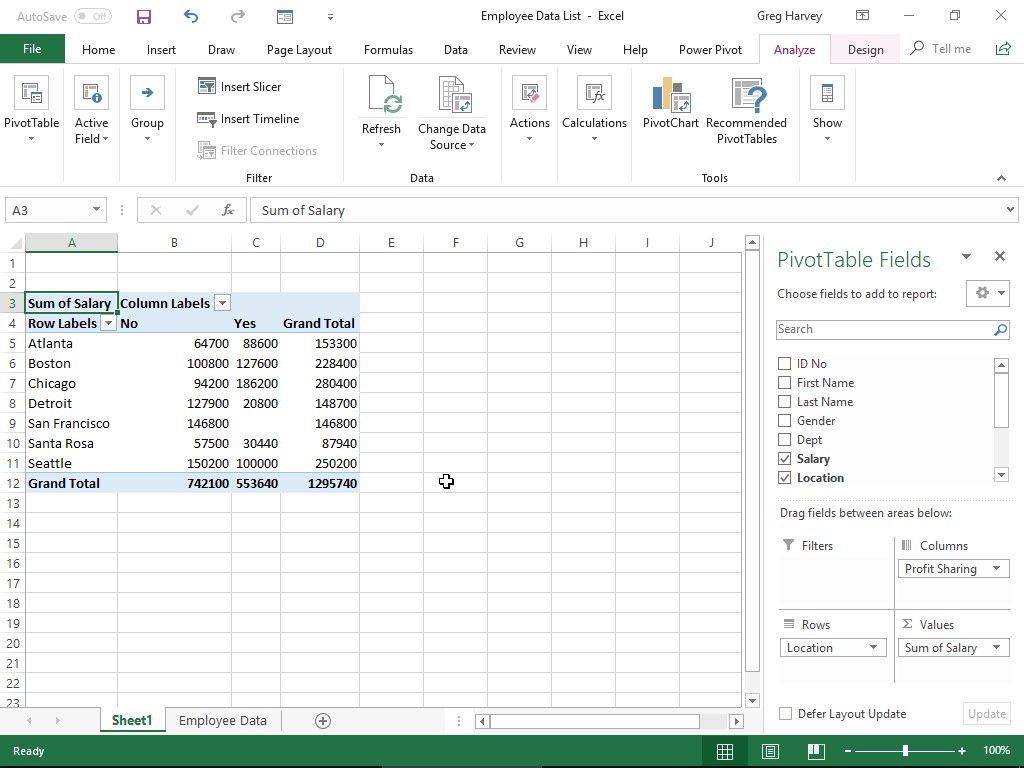
Note that if Excel can’t suggest various pivot tables to create from the selected data in the worksheet, a single Blank PivotTable button is displayed after the Table button in the Quick Analysis tool’s options on the Tables tab. You can select this button to manually create a new pivot table for the data.
How to Add a Description to a User-Defined Function in Excel 2019
To help your user understand the purpose of your custom functions in Excel 2019, you can add descriptions that appear in Insert Function and Function Arguments dialog boxes that help explain what the function does. To add this kind of description to your user-defined function, you use the Object Browser, a special window in the Visual Basic Editor that enables you to get information about particular objects available to the project that you have open.
To add a description for your user-defined function, follow these steps:
Open the Visual Basic Editor from Excel by clicking the Visual Basic button on the Developer tab of the Ribbon or pressing Alt+LV or Alt+F11.
Now, you need to open the Object Browser.
Choose View→Object Browser from the Visual Basic Editor menu bar or press F2.
This action opens the Object Browser window, which obscures the Code window.
Click the drop-down list box that currently contains the value and then select VBAProject from the drop-down list.
When you select VBAProject from this drop-down list, the Object Browser then displays your user-defined function as one of the objects in one of the Classes in the pane on the left.
Right-click the name of your user-defined function.
This action selects the function and displays it in the Members pane on the right, while at the same time displaying the object’s shortcut menu.
Click Properties on the shortcut menu.
This action opens the Member Options dialog box for your user-defined function, where you can enter your description of this function, as shown in the figure.

Type the text that you want to appear in the Insert Function and Function Arguments dialog box for the user-defined function in the Description text box and then click OK.
Now, you can close the Object Browser and save your changes.
Click the Close Window button to close the Object Browser and then choose the File→Save command.